由於許多原因,您可能希望將聯繫人從iPhone遷移到三星手機。 無論您是想從舊版iPhone切換到新版Samsung,還是要將聯繫人合併到一起,都可以尋求一種簡便的方法將聯繫人從iPhone遷移到三星。
由於如今出現了許多轉移工具,因此我們永遠不需要在新的三星手機上添加,鍵入和粘貼聯繫人姓名,電話號碼和其他信息來移動聯繫人。 幸運的是,在這篇文章中,我們將向您介紹4種簡單的方法 將聯繫人從iPhone轉移到三星 安全有效。
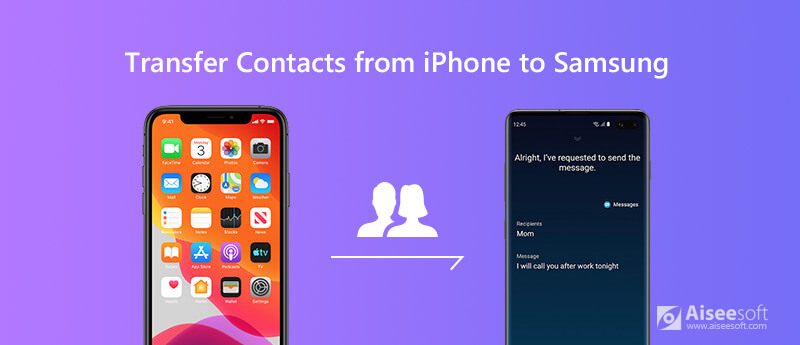
如果要從iPhone 5s切換到三星Galaxy S9,顯然,您需要將聯繫方式從iPhone切換到三星的最佳方法。 儘管有可用的工具可供您使用,但在確認哪種工具最好時仍然浪費時間。
在這裡,我們建議 Aiseesoft MobieSync 輕鬆管理 iPhone 聯繫人並將其傳輸到三星。 更重要的是,它是 iTunes 的最佳替代品,只需單擊一下即可在 iOS 設備、Android 手機和計算機之間同步文件。

下載
100% 安全。無廣告。

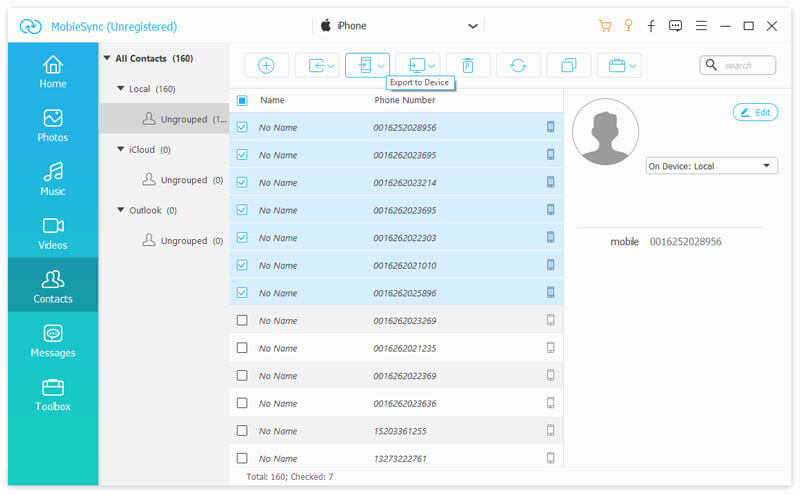
此移動傳輸工具還使您可以備份和 恢復聯繫人 單擊一下。 您只需單擊左側窗格中的“工具箱”,然後選擇“聯繫人備份”和“聯繫人還原”工具。
隨著三星推出Smart Switch,您可以使用此實用程序將聯繫人列表,照片,音樂,視頻,SMS,日曆等所有內容傳輸到任何Samsung Galaxy設備。 Smart Switch可讓您通過兩種方式將聯繫人從iPhone導入到三星。
如果要傳輸大量數據,可以使用USB電纜將聯繫人和其他數據從iPhone遷移到Galaxy手機。
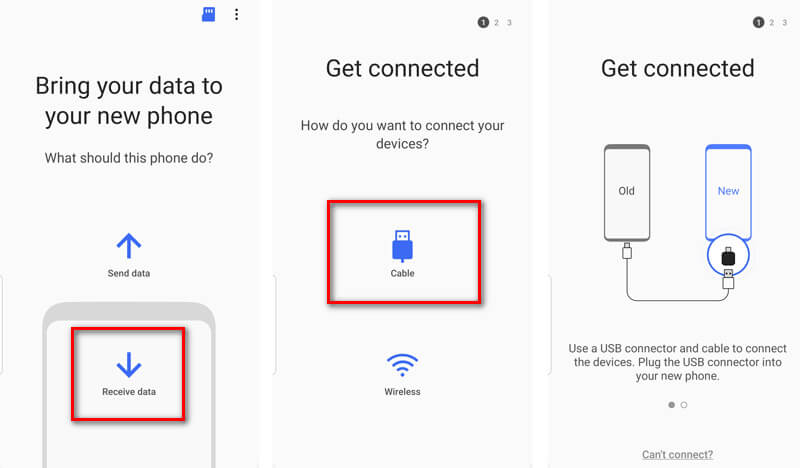
要在Smart Switch中無線移動聯繫人,您必須提前將iPhone聯繫人導入到iCloud。 然後,您可以使用Smart Switch將聯繫人從iCloud傳輸到三星手機。
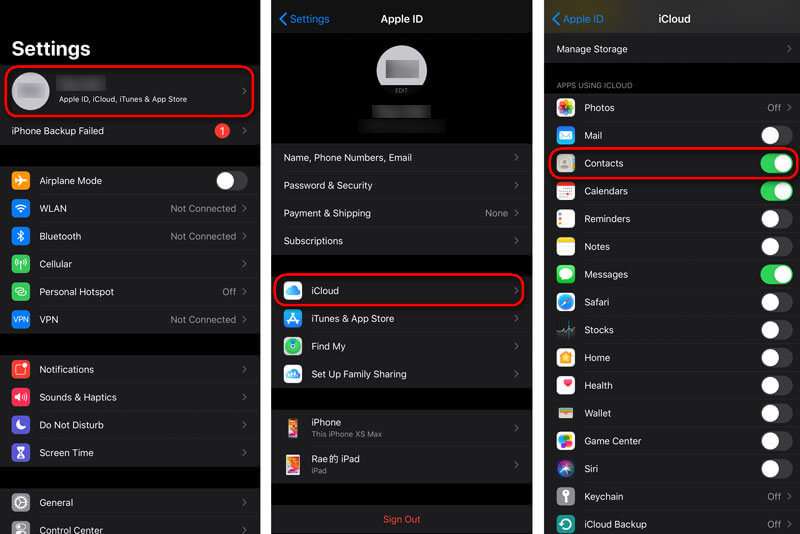
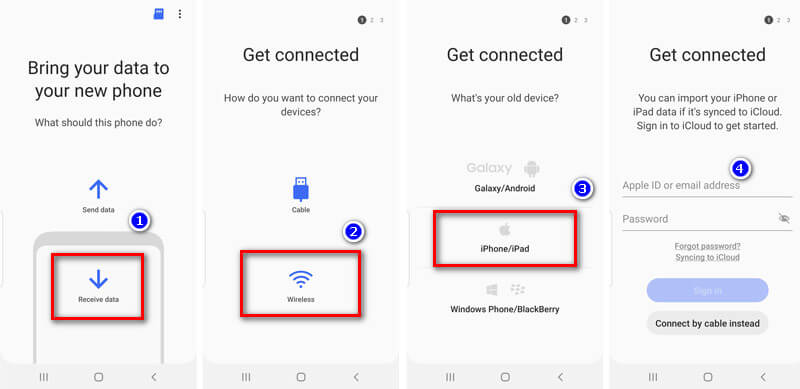
將聯繫人從 iPhone 導入三星的另一種方法是依賴 iCloud。 您需要確保已在 iPhone 上啟用 iCloud 同步選項。 只需轉到“設置”>“Apple ID”>“iCloud”>“通訊錄”,然後打開滑塊。
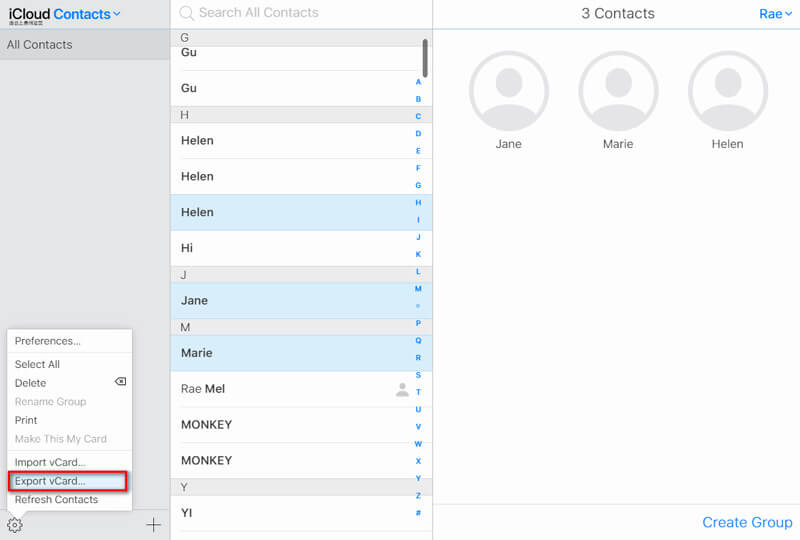
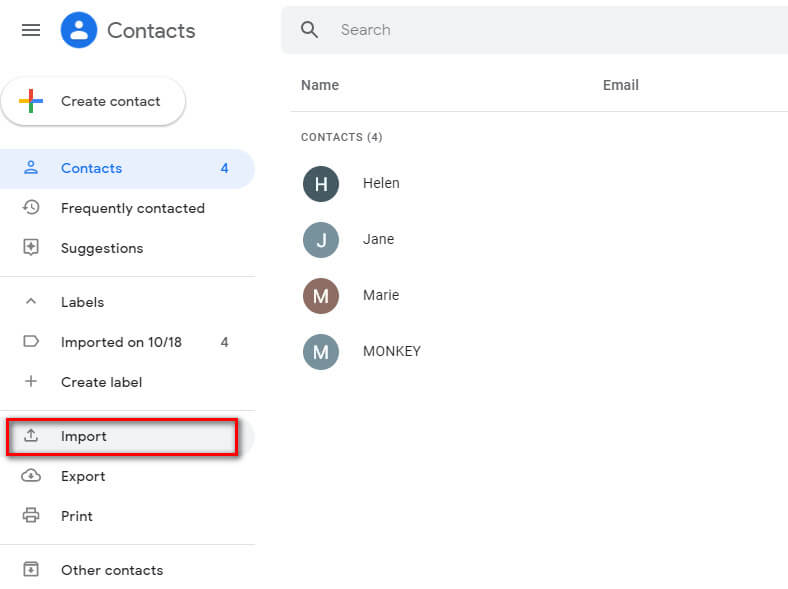
將vCard文件上傳到Google通訊錄後,您可以在Samsung手機上查找和查看這些通訊錄。 (看到 如何將Google通訊錄同步到iPhone)
iTunes通常用於傳輸文件。 因此,很容易使用iTunes將iPhone聯繫人復製到三星。 您可以詳細按照步驟進行操作。
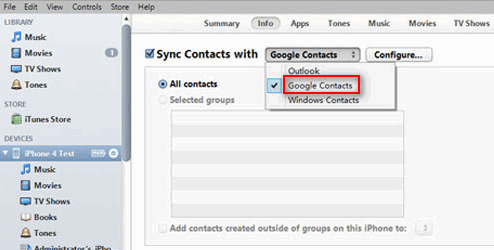
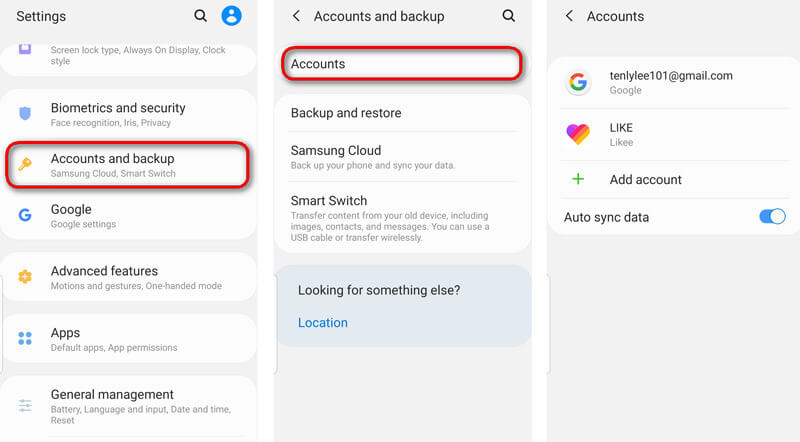
為了節省iPhone空間,您可以 將iPhone照片上傳到Google雲端硬盤.
結論
通過以上四種方法,您可以 將聯繫人從iPhone轉移到三星 容易地。 通過自己的比較,可以清楚地看到 MobieSync 是一鍵將舊 iPhone 聯繫人切換到新三星手機的最簡單工具。 如果您有任何更好的想法,請不要猶豫,給我們留言。

專業的iPhone / Android數據管理器,一鍵傳輸即可在iOS / Android手機和計算機之間以及兩部手機之間傳輸各種文件。
100% 安全。無廣告。